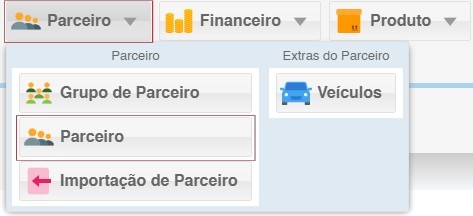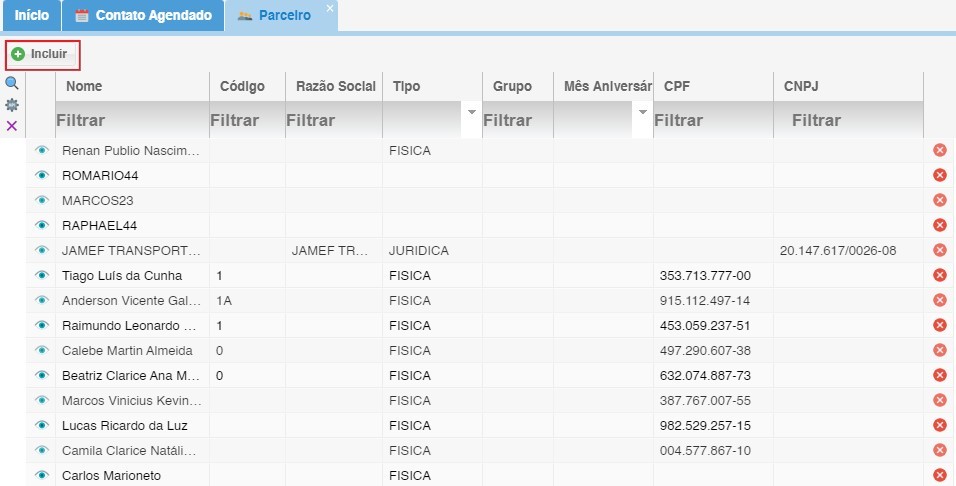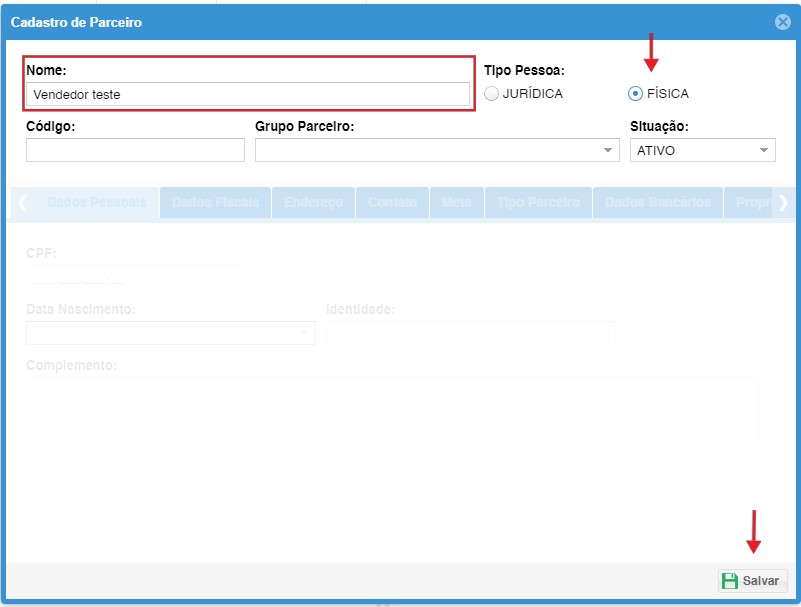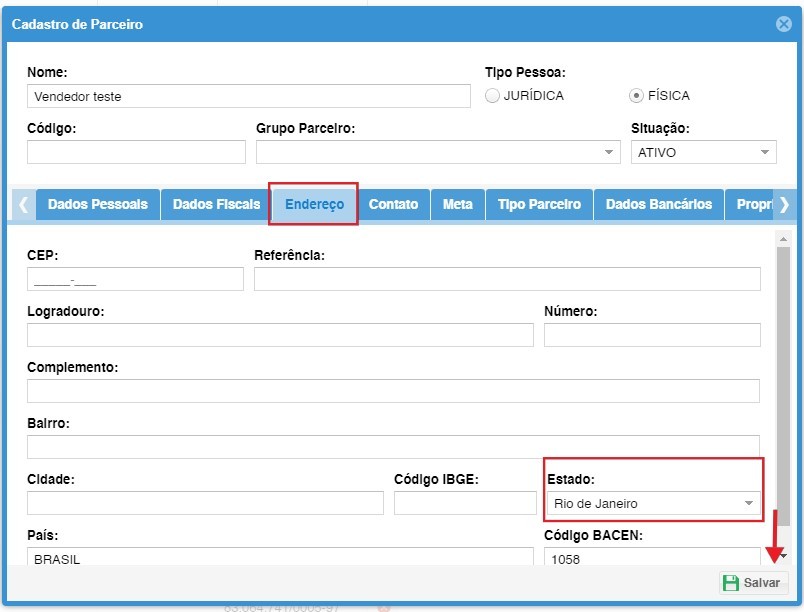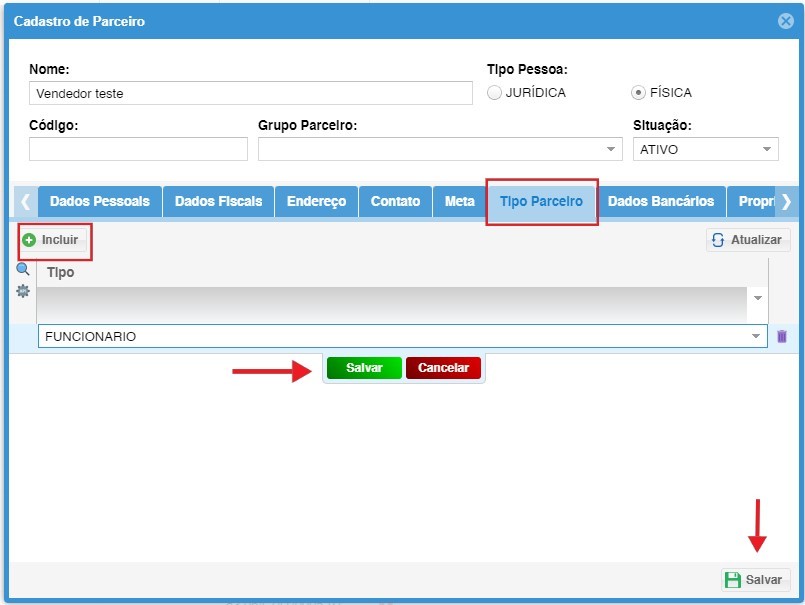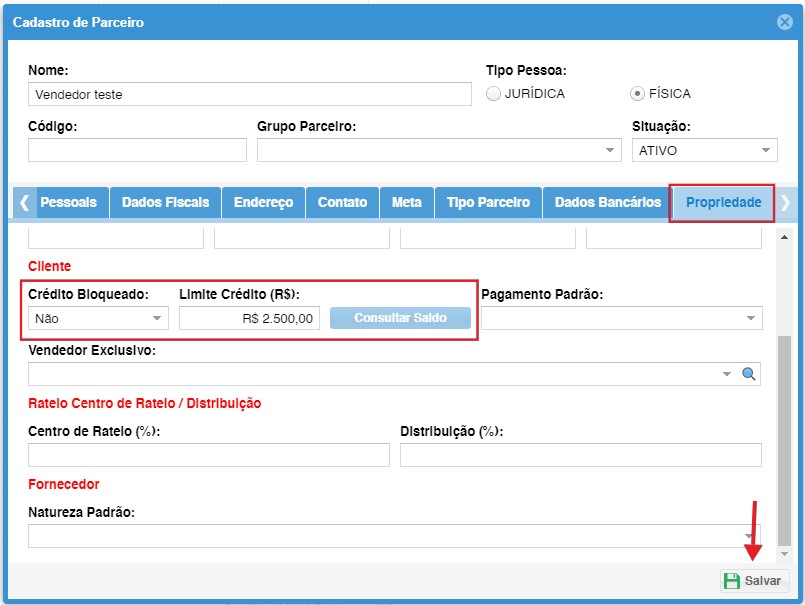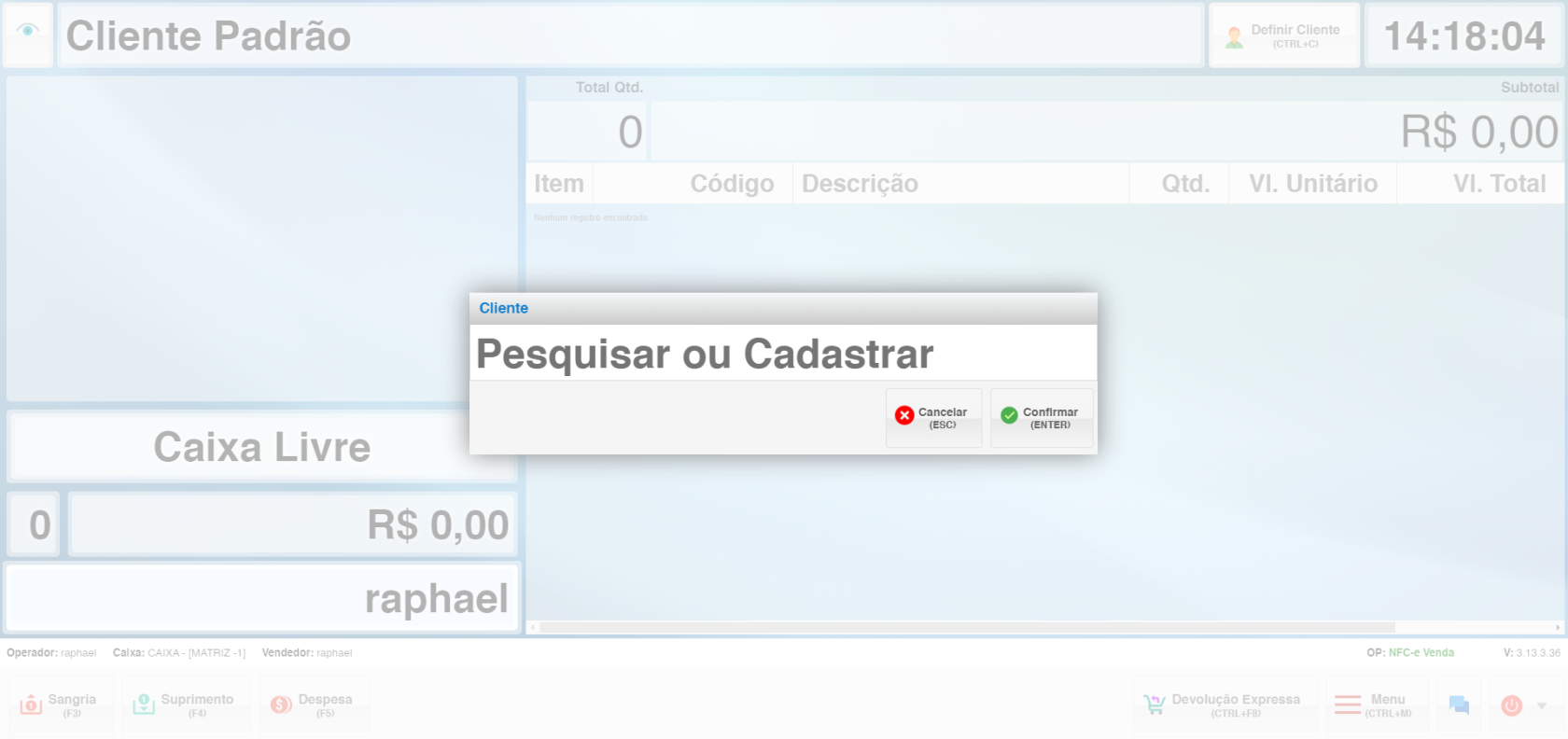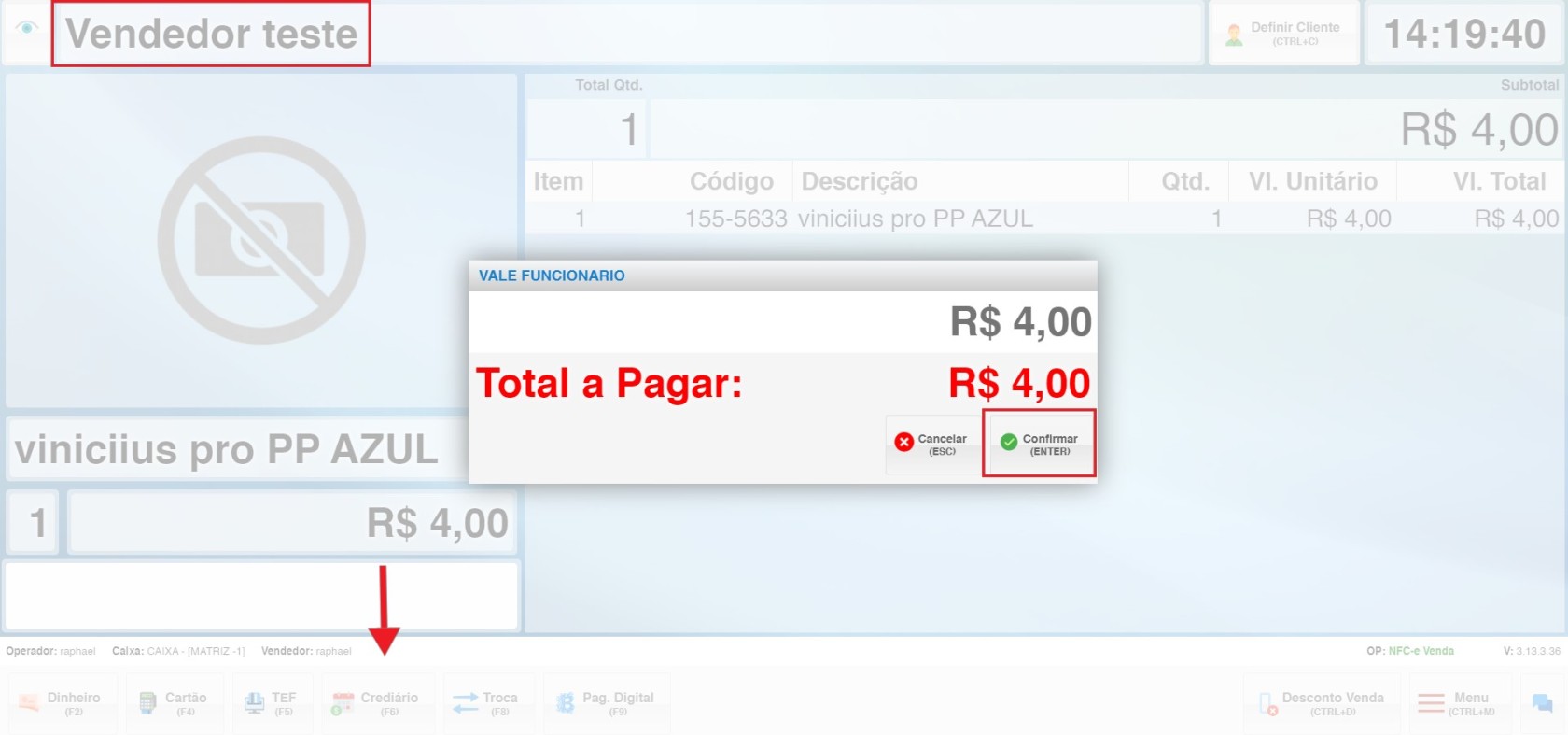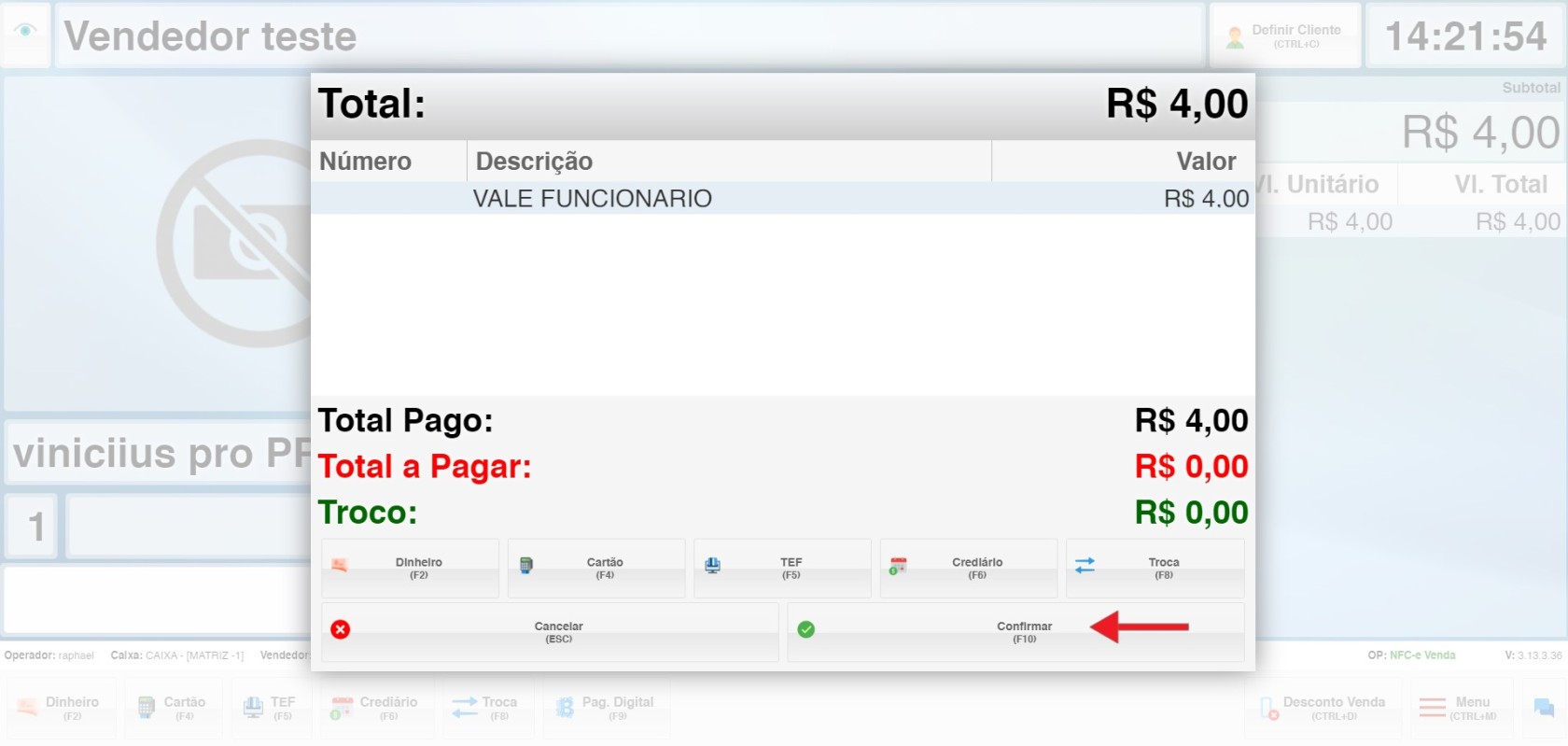Vale funcionário
1. Acessando o Módulo Parceiro:
2. Tela de Cadastro de Parceiro:
Ao clicar no botão Incluir, você será direcionado para a tela de cadastro de novos parceiros.
Nessa tela, você encontrará campos para preencher as informações básicas do funcionário, como:
- Nome: Insira o nome completo do funcionário.
- Tipo Pessoa: Selecione a opção Física.
- Outros Campos: Após clicar em Salvar, os campos adicionais para o cadastro do funcionário serão liberados.
3. Completando o Cadastro do Funcionário:
- Endereço: Selecione a opção Endereço e preencha os campos de endereço do funcionário, incluindo o estado onde reside.
- Propriedade: Na aba Propriedade, você pode definir um Limite de Crédito para o funcionário, consultar o Saldo Disponível e Bloquear Crédito caso necessário.
- Tipo Parceiro: Selecione a opção Tipo Parceiro, clique em Incluir e inclua o tipo Funcionário. Clique em Salvar para salvar o tipo de parceiro.
Propriedade: Na aba Propriedade, você pode definir um Limite de Crédito para o funcionário, consultar o Saldo Disponível e Bloquear Crédito caso necessário.
Com todas as informações do funcionário preenchidas e configuradas, clique no botão Salvar para finalizar o cadastro.
6.4. Utilizando o Vale Funcionário no PDV:
6.4.1. Definindo o Cliente:
- No PDV, selecione a opção DEFINIR CLIENTE.
- Na caixa de diálogo que se abrir, digite o nome do funcionário cadastrado e clique em Confirmar.
6.4.2. Adicionando Produtos e Selecionando Forma de Pagamento:
- Adicione os produtos do Vale Funcionário ao carrinho de compras.
- Selecione a forma de pagamento Crediário-F6.
- A tela de Total a Pagar será exibida.
6.4.3. Finalizando o Vale Funcionário:
- Clique em Confirmar para finalizar a venda.
- Pressione F10 para finalizar o Vale Funcionário.